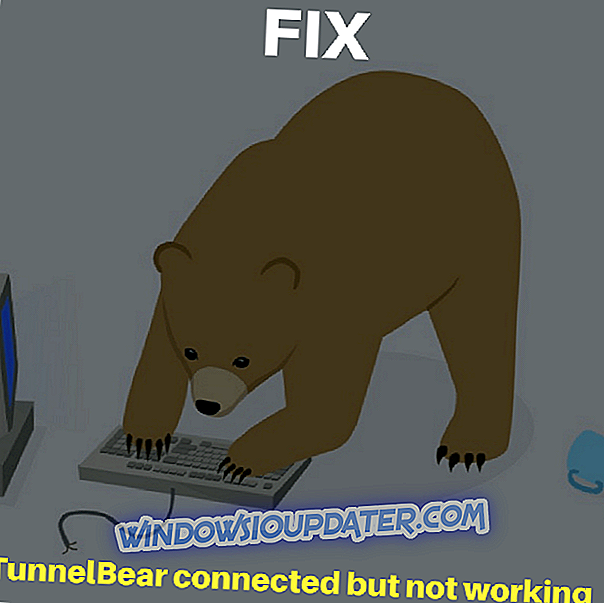Tener la barra amarilla en Internet Explorer en computadoras con Windows 8.1 o Windows 10 puede ser muy útil en algunas situaciones. La barra de información amarilla respectiva está destinada a ofrecerle información adicional sobre cualquier tipo de error que pueda obtener durante el uso de Internet Explorer.
Uno de los mensajes más importantes que pueden aparecer es este: para ayudar a proteger su seguridad, Internet Explorer bloqueó este sitio para que no descargue archivos a su computadora. La alerta aparece en la pantalla cuando intenta acceder a archivos de descarga potencialmente dañinos.
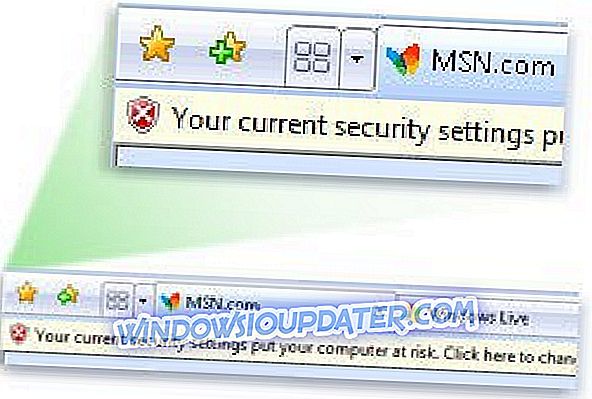
Básicamente, la barra de información es exactamente la barra de advertencia amarilla que aparece en Windows 8.1 / Windows 10 y le notifica sobre cualquier problema que pueda ocurrir mientras usa su computadora. Esta barra está situada en la parte superior de Internet Explorer para Windows 8.1 o Windows 10. La buena noticia es que puede deshabilitarlo muy rápidamente siguiendo el tutorial a continuación.
Pasos para desactivar la barra de información en Windows 10, 8.1
Antes de comenzar, vale la pena mencionar que no se recomienda desactivar todos los mensajes de advertencia y notificaciones que recibe en su PC. Algunos de ellos son muy útiles para proteger su dispositivo de programas o virus no deseados.
- Haga clic izquierdo en el botón "Inicio" que tiene en la parte inferior derecha del escritorio en Windows 8.1 o Windows 10.
- En el cuadro de búsqueda que aparece, deberá escribir "Internet Explorer".
- Haga clic izquierdo en el icono de "Internet Explorer" que tiene en esa lista de búsqueda.
- Ahora que Internet Explorer está abierto, tendrá que hacer clic izquierdo o tocar la función "Herramientas" situada en la parte superior izquierda de Internet Explorer.

- Desde el menú Herramientas, deberá hacer clic con el botón izquierdo o tocar la función "Opciones de Internet".
- Haga clic izquierdo o toque la pestaña "Seguridad" que tiene en la parte superior de la ventana "Opciones de Internet".
- Haga clic con el botón izquierdo o toque la función "Nivel personalizado" que se presenta en la pestaña "Seguridad".
- Se le presentará una lista de opciones en las que tendrá que buscar "Aviso automático para controles ActiveX".
- Después de encontrar la función anterior, debe hacer clic con el botón izquierdo o tocarla y deshabilitarla para evitar más mensajes de esta parte.
Nota: Tendrá que hacer esto para cada tipo de mensaje que reciba en la barra de advertencia amarilla para deshabilitarlo.
- Después de hacer clic en esa función, debe hacer clic nuevamente en el botón "OK" que tiene en la parte inferior de la ventana.
- Haga clic con el botón izquierdo o pulse "Sí" para confirmar el cambio realizado.
- Haga clic izquierdo en el botón "OK" para guardar el cambio que hizo.
Ahora que bloqueó la alerta, también debe desactivar las notificaciones relacionadas con ventanas emergentes bloqueadas. Vaya a la pestaña Privacidad, navegue al bloqueador de elementos emergentes y seleccione Configuración. Todo lo que necesita hacer es desmarcar la opción " Mostrar barra de información cuando una ventana emergente está bloqueada ". De esta manera, no recibirá ninguna alerta sobre las ventanas emergentes que se han bloqueado.
Entonces, aquí tiene el método sobre cómo deshabilitar la barra amarilla de advertencia en Internet Explorer para cualquier tipo de mensaje que aparezca en Windows 8.1 o Windows 10. Si tiene alguna pregunta o sugerencia sobre este artículo, puede usar la sección de comentarios abajo.